win10右键添加关机选项的操作方法!Win10另类关机方法!
时间:2017-04-06 来源:互联网 浏览量:
在Win10系统中,有不少用户反应电源按钮太小,导致需要对电脑进行“关机”、“重启”、“注销”等操作的不便。今天系统粉小编将给大家分享下在右键菜单中添加关机按钮的方法!
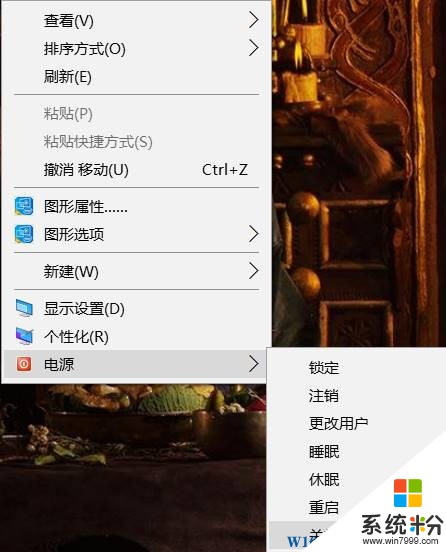
Win10另类关机方法设置步骤:
1、打开记事本,将下面的代码复制到记事本中:
Windows Registry Editor Version 5.00 [HKEY_CLASSES_ROOT\DesktopBackground\Shell\Power Menu] "MUIVerb"="电源" "SubCommands"="lock;logoff;switch;sleep;hibernate;restart;shutdown" "Icon"="shell32.dll,215" "Position"="bottom" [HKEY_LOCAL_MACHINE\SOFTWARE\Microsoft\Windows\CurrentVersion\Explorer\CommandStore\shell\lock] @="锁定" [HKEY_LOCAL_MACHINE\SOFTWARE\Microsoft\Windows\CurrentVersion\Explorer\CommandStore\shell\lock\command] @="Rundll32 User32.dll,LockWorkStation" [HKEY_LOCAL_MACHINE\SOFTWARE\Microsoft\Windows\CurrentVersion\Explorer\CommandStore\shell\logoff] @="注销" [HKEY_LOCAL_MACHINE\SOFTWARE\Microsoft\Windows\CurrentVersion\Explorer\CommandStore\shell\logoff\command] @="Shutdown -l" [HKEY_LOCAL_MACHINE\SOFTWARE\Microsoft\Windows\CurrentVersion\Explorer\CommandStore\shell\switch] @="更改用户" [HKEY_LOCAL_MACHINE\SOFTWARE\Microsoft\Windows\CurrentVersion\Explorer\CommandStore\shell\switch\command] @="tsdiscon.exe" [HKEY_LOCAL_MACHINE\SOFTWARE\Microsoft\Windows\CurrentVersion\Explorer\CommandStore\shell\sleep] @="睡眠" [HKEY_LOCAL_MACHINE\SOFTWARE\Microsoft\Windows\CurrentVersion\Explorer\CommandStore\shell\sleep\command] @="rundll32.exe powrprof.dll,SetSuspendState Sleep" [HKEY_LOCAL_MACHINE\SOFTWARE\Microsoft\Windows\CurrentVersion\Explorer\CommandStore\shell\hibernate] @="休眠" [HKEY_LOCAL_MACHINE\SOFTWARE\Microsoft\Windows\CurrentVersion\Explorer\CommandStore\shell\hibernate\command] @="Shutdown -h" [HKEY_LOCAL_MACHINE\SOFTWARE\Microsoft\Windows\CurrentVersion\Explorer\CommandStore\shell\restart] @="重启" [HKEY_LOCAL_MACHINE\SOFTWARE\Microsoft\Windows\CurrentVersion\Explorer\CommandStore\shell\restart\command] @="Shutdown -r -f -t 00" [HKEY_LOCAL_MACHINE\SOFTWARE\Microsoft\Windows\CurrentVersion\Explorer\CommandStore\shell\shutdown] @="关机" [HKEY_LOCAL_MACHINE\SOFTWARE\Microsoft\Windows\CurrentVersion\Explorer\CommandStore\shell\shutdown\command] @="Shutdown -s -f -t 00"
2、点击“文件”-“另存为”,将【保存类型】改成“所有文件”,然后将文件名改成“启用右键电源菜单.reg”点击【保存】;

3、然后双击打开“启用右键电源菜单”,在弹出的框中点击【是】(如果弹出用户账户控制,点击“是”即可);
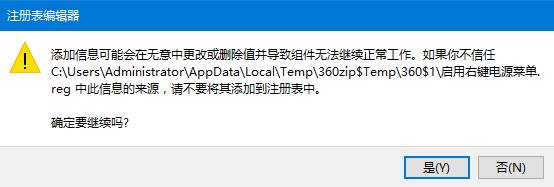
嫌麻烦和需要将右键电源按钮删除的用户可直接下载,双击运行即可,下载地址:http://pan.baidu.com/s/1kVynSO3
下载后解压出来,就可以看到两个文件,一个是添加右键关机的,一个是删除右键关机选项的!

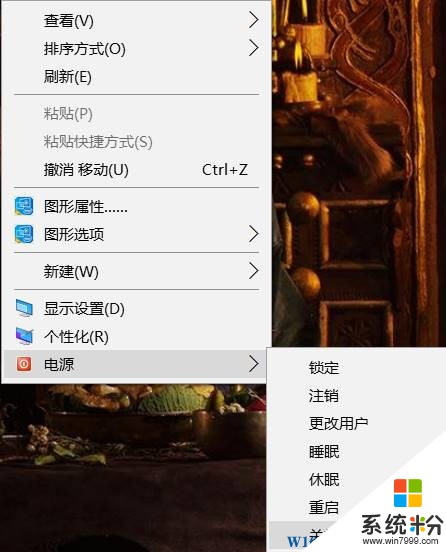
Win10另类关机方法设置步骤:
1、打开记事本,将下面的代码复制到记事本中:
Windows Registry Editor Version 5.00 [HKEY_CLASSES_ROOT\DesktopBackground\Shell\Power Menu] "MUIVerb"="电源" "SubCommands"="lock;logoff;switch;sleep;hibernate;restart;shutdown" "Icon"="shell32.dll,215" "Position"="bottom" [HKEY_LOCAL_MACHINE\SOFTWARE\Microsoft\Windows\CurrentVersion\Explorer\CommandStore\shell\lock] @="锁定" [HKEY_LOCAL_MACHINE\SOFTWARE\Microsoft\Windows\CurrentVersion\Explorer\CommandStore\shell\lock\command] @="Rundll32 User32.dll,LockWorkStation" [HKEY_LOCAL_MACHINE\SOFTWARE\Microsoft\Windows\CurrentVersion\Explorer\CommandStore\shell\logoff] @="注销" [HKEY_LOCAL_MACHINE\SOFTWARE\Microsoft\Windows\CurrentVersion\Explorer\CommandStore\shell\logoff\command] @="Shutdown -l" [HKEY_LOCAL_MACHINE\SOFTWARE\Microsoft\Windows\CurrentVersion\Explorer\CommandStore\shell\switch] @="更改用户" [HKEY_LOCAL_MACHINE\SOFTWARE\Microsoft\Windows\CurrentVersion\Explorer\CommandStore\shell\switch\command] @="tsdiscon.exe" [HKEY_LOCAL_MACHINE\SOFTWARE\Microsoft\Windows\CurrentVersion\Explorer\CommandStore\shell\sleep] @="睡眠" [HKEY_LOCAL_MACHINE\SOFTWARE\Microsoft\Windows\CurrentVersion\Explorer\CommandStore\shell\sleep\command] @="rundll32.exe powrprof.dll,SetSuspendState Sleep" [HKEY_LOCAL_MACHINE\SOFTWARE\Microsoft\Windows\CurrentVersion\Explorer\CommandStore\shell\hibernate] @="休眠" [HKEY_LOCAL_MACHINE\SOFTWARE\Microsoft\Windows\CurrentVersion\Explorer\CommandStore\shell\hibernate\command] @="Shutdown -h" [HKEY_LOCAL_MACHINE\SOFTWARE\Microsoft\Windows\CurrentVersion\Explorer\CommandStore\shell\restart] @="重启" [HKEY_LOCAL_MACHINE\SOFTWARE\Microsoft\Windows\CurrentVersion\Explorer\CommandStore\shell\restart\command] @="Shutdown -r -f -t 00" [HKEY_LOCAL_MACHINE\SOFTWARE\Microsoft\Windows\CurrentVersion\Explorer\CommandStore\shell\shutdown] @="关机" [HKEY_LOCAL_MACHINE\SOFTWARE\Microsoft\Windows\CurrentVersion\Explorer\CommandStore\shell\shutdown\command] @="Shutdown -s -f -t 00"
2、点击“文件”-“另存为”,将【保存类型】改成“所有文件”,然后将文件名改成“启用右键电源菜单.reg”点击【保存】;

3、然后双击打开“启用右键电源菜单”,在弹出的框中点击【是】(如果弹出用户账户控制,点击“是”即可);
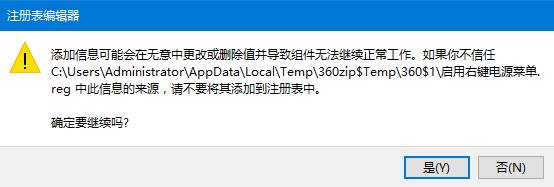
嫌麻烦和需要将右键电源按钮删除的用户可直接下载,双击运行即可,下载地址:http://pan.baidu.com/s/1kVynSO3
下载后解压出来,就可以看到两个文件,一个是添加右键关机的,一个是删除右键关机选项的!

我要分享:
相关教程
- ·Win10右键菜单添加“复制文件路径选项”的方法
- ·Win10右键菜单添加“复制到”和“移动到”选项方法
- ·Win10右键菜单如何添加"注册DLL"选项?Win10 注册/反注册dll 菜单添加方法
- ·win10右键菜单选项怎么增加|win10右键菜单选项设置方法
- ·关闭win10右下角提示正在安装新键盘 点按可选择要使用此键盘执行怎麽操作,关闭win10右下角提示正在安装新键盘 点按可选择要使用此键盘执行的操作方法
- ·win10正式版锁屏界面添加关机键的方法
- ·桌面文件放在d盘 Win10系统电脑怎么将所有桌面文件都保存到D盘
- ·管理员账户怎么登陆 Win10系统如何登录管理员账户
- ·电脑盖上后黑屏不能唤醒怎么办 win10黑屏睡眠后无法唤醒怎么办
- ·电脑上如何查看显卡配置 win10怎么查看电脑显卡配置
win10系统教程推荐
- 1 电脑快捷搜索键是哪个 win10搜索功能的快捷键是什么
- 2 win10系统老是卡死 win10电脑突然卡死怎么办
- 3 w10怎么进入bios界面快捷键 开机按什么键可以进入win10的bios
- 4电脑桌面图标变大怎么恢复正常 WIN10桌面图标突然变大了怎么办
- 5电脑简繁体转换快捷键 Win10自带输入法简繁体切换快捷键修改方法
- 6电脑怎么修复dns Win10 DNS设置异常怎么修复
- 7windows10激活wifi Win10如何连接wifi上网
- 8windows10儿童模式 Win10电脑的儿童模式设置步骤
- 9电脑定时开关机在哪里取消 win10怎么取消定时关机
- 10可以放在电脑桌面的备忘录 win10如何在桌面上放置备忘录
win10系统热门教程
- 1 win10每次操作都需要询问 win10打开软件每次都要询问管理员权限
- 2 win10鼠标右键没有属性的解决方法!
- 3 win10五笔输入法怎么添加,win10增加五笔输入法的方法
- 4Win10怎么去掉欢迎界面?Win10取消欢迎界面的操作方法!
- 5win10更新失败怎么删除文件?Win10删除更新文件的方法!
- 6win10正式版语言栏怎么设置成win7的样式【图文教程】
- 7win10登录密码取消的方法,win10取消开机密码步骤
- 8装了win10如何把旧系统安装文件删掉 装了win10把旧系统安装文件删掉的方法
- 9Win10系统中qq面板上的qq空间和邮箱打不开的解决方法!
- 10Win10驱动精灵无法安装该怎么办?
最新win10教程
- 1 桌面文件放在d盘 Win10系统电脑怎么将所有桌面文件都保存到D盘
- 2 管理员账户怎么登陆 Win10系统如何登录管理员账户
- 3 电脑盖上后黑屏不能唤醒怎么办 win10黑屏睡眠后无法唤醒怎么办
- 4电脑上如何查看显卡配置 win10怎么查看电脑显卡配置
- 5电脑的网络在哪里打开 Win10网络发现设置在哪里
- 6怎么卸载电脑上的五笔输入法 Win10怎么关闭五笔输入法
- 7苹果笔记本做了win10系统,怎样恢复原系统 苹果电脑装了windows系统怎么办
- 8电脑快捷搜索键是哪个 win10搜索功能的快捷键是什么
- 9win10 锁屏 壁纸 win10锁屏壁纸设置技巧
- 10win10系统老是卡死 win10电脑突然卡死怎么办
